Чтобы заблокировать интернет на телефоне ребёнка, можно воспользоваться как внутренними инструментами смартфона, так и сторонними приложениями. Рассмотрим все варианты блокировки и ограничения в пределах родительского контроля.
Содержание
- Способы блокировки интернета на телефоне ребёнка
- Как поставить блокировку на отдельные сайты
- Отключение мобильного интернета у операторов связи
- Можно ли заблокировать Wi-Fi
- «Родительский контроль» от провайдера
Способы блокировки интернета на телефоне ребёнка
Самый простой способ — использование внутреннего функционала смартфона. На всех современных устройствах можно настроить конфиденциальность, установив графический ключ или цифровой пароль даже на каждое отдельное приложение. Подобная возможность позволяет контролировать любую активность ребёнка на смартфоне, включая не только потребление интернет-трафика, но и остальные варианты общения и просмотра медиа-контента.
Помимо этого, существуют ещё такие варианты:
- настройка устройства;
- приложения и программы;
- ручное отключение интернет-опции через провайдера;
- опция «Родительский контроль» у операторов связи.
Каждый из способов имеет свои особенности, преимущества и недостатки. Выбирать следует исходя из индивидуальных потребностей и возраста ребёнка.
Как поставить блокировку на отдельные сайты
Для блокировки конкретных сайтов и онлайн-сервисов существуют специальные приложения. Например, Safe Browser, предназначенный специально для родительского контроля.
Инструкция простая:
- заходим в приложение и нажимаем на иконку «Меню»;
- переходим в раздел «Admin» и устанавливает пароль;
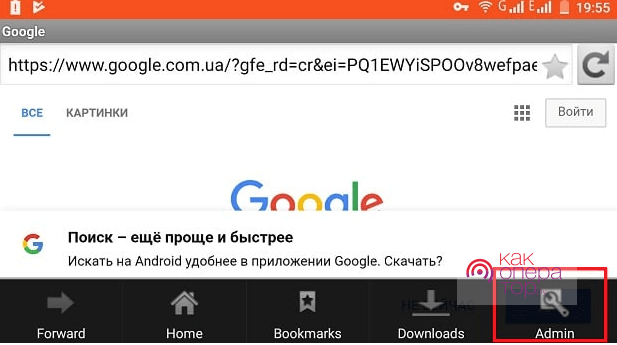
- вводим адрес сайта, который необходимо заблокировать, в строке браузера;
- после загрузки сайта снова входим в «Меню» и выбираем пункт «Ещё»;
- там нажимаем на «Add blacklist», чтобы заблокировать адрес.
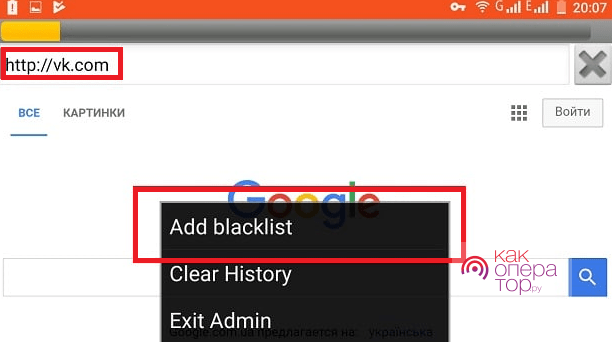
Все подобные приложения работают по одному принципу. Необходимо выбирать исходя из удобства интерфейса и наличия дополнительных функций.
Программы для блокировки сайтов от детей
Все подобные приложения действуют по одному принципу — не дают получить доступ к мессенджерам, браузеру и другому ПО на смартфоне без ввода пароля или графического ключа. Рассмотрим одно из самых популярных — LOCKit.
С его помощью возможно:
- ставить пароль на абсолютно любые приложения, в том числе системные (например, «Галерея»);
- способно контролировать собственное удаление, чтобы ребёнок не получил доступ к интернету, деинсталлировав ПО;
- предлагает широкий дополнительный функционал, помимо ограничения трафика касающийся ещё и сохранности личной информации на устройстве.
Поскольку для этого можно использовать и встроенные инструменты на устройстве, выбор зависит исключительно от индивидуальных требований и возможностей.
Поставить запрет таким образом очень просто. Приложения существуют как для Android, так и для iOS.
Отключение мобильного интернета у операторов связи
Самый простой вариант — отключить опцию доступа в интернет через провайдера связи. Основной минус заключается в том, что у ребёнка вообще не будет возможности выйти в сеть, поскольку речь идёт о полной деактивации функции. Существует вариант и временного отключения через настройки смартфона, но у него есть свои минусы. Рассмотрим детальнее оба варианта.
Временное отключение
Чтобы отключить интернет-подключение временно, необходимо удалить настройки точки доступа, которые при активации сим-карты применяются на смартфоне в автоматическом режиме.
Для этого нужно:
- зайти в настройки смартфона и найти раздел «Передача данных» (может называться иначе, зависит от марки устройства и версии ОС);
- там сбросить настройки вручную или же с помощью соответствующей кнопки.
После этого доступ к сети будет деактивирован. Такой вариант удобен, если нужно временно ограничить ребёнка на короткий срок.
Главная особенность — после перезагрузки телефона настройки вернутся и интернет-подключение снова будет активным.
Порядок действий для постоянного отключения
Постоянное отключение предполагает деактивацию самой опции для симки. Чтобы сделать это, требуется:
- обратиться в компанию оператора лично через офис продаж или же связаться с ним иным способом (по короткому номеру, через сайт);
- возможно отключить опцию самостоятельно через приложение или личный кабинет;
- деактивировать функцию вручную на неопределённый период, вернуть её можно будет только при отдельной активации.
Такой вариант считается удобным, если у ребёнка нет доступа ни к приложению, ни к сайту оператора и он не может активировать функцию снова.
Можно ли заблокировать Wi-Fi
Чтобы заблокировать Wi-FI для телефона, достаточно установить на него пароль. Если это домашнее подключение, необходимо всего лишь не вводить пароль от точки доступа на смартфоне ребёнка. Если же речь идёт о сетях общественного доступа, которые не имеют пароля (например, в общественных местах), ограничить его использование можно только при условии того, что на самом устройстве данная опция не работает.
Если же изменение настроек телефона требует ввода пароля, графического ключа или использования отпечатка пальца, активацию Wi-Fi можно контролировать. Для этого потребуется изменить настройки устройства или воспользоваться специальными приложениями.
Можно ограничить использование Wi-Fi, установив минимальное количество трафика, которое можно использовать за определённый период. Это позволит контролировать ребёнка круглосуточно, даже при использовании общественных сетей и мобильного интернета. Опция доступна для каждого современного смартфона через «Настройки».
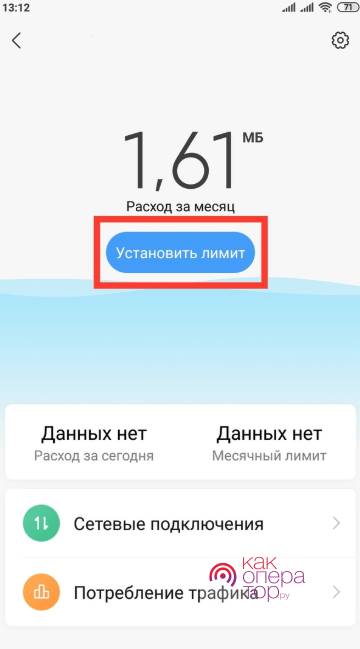
Иных программных способов блокировки беспроводного подключения на современных смартфонах не предусмотрено. Можно внести изменения либо в настройки устройства, либо воспользоваться ПО и ручной блокировкой домашней сети через пароль.
«Родительский контроль» от провайдера
Некоторые операторы предлагают опцию «Родительский контроль», которая позволяет ограничить доступ к сети для ребенка. Такую функцию можно найти у:
- МегаФон. Следите, где находится ваш ребёнок, управляйте настройками его телефона и доступом к сайтам
Стоимость услуги — 5 руб/день за первый профиль ребёнка. Плюс 1 руб/день за каждый дополнительный профиль. - МТС. «Чёрный список» для детей. Звонки и SMS, входящие и исходящие — помогите своему ребёнку сформировать безопасный круг общения. Оплата — 1,5 руб/день.
- Билайн. «Родительский контроль» Стоимость — 5 руб/сутки.
- Теле2. «Родительский контроль». Стоимость — 9 руб/сутки.
Условия и стоимость отличаются в зависимости от компании. Не все провайдеры связи предлагают контроль именно над интернет-трафиком. Узнавать это следует индивидуально.
Чтобы ограничить доступ в интернет для ребёнка, родителям достаточно выбрать удобный для себя способ. Сейчас это можно сделать как с помощью самого смартфона, так и посредством оператора связи. Это касается полной блокировки и временных ограничений.
2.1 9 Голоса
Рейтинг статьи
Смартфон в руках ребенка может стать источником получения ненужной, вредной информации. Заблокировать интернет доступно разными способами: внутренними инструментами мобильного гаджета или с помощью специальных приложений. Также есть варианты программ для родительского контроля, которые блокируют отдельные сайты или открывают доступ только к нескольким указанным заранее порталам.
Содержание
- Как заблокировать интернет на телефоне ребенка
- Как заблокировать отдельные сайты
- Программы для блокировки сайтов от детей
- Как отключить интернет на телефоне ребенка у операторов связи
- Можно ли заблокировать Wi-Fi в телефоне
- Как установить «Родительский контроль» от оператора связи
- Программы для родительского контроля от производителей антивирусов
- Приложения для родительского контроля — ТОП-5
Как заблокировать интернет на телефоне ребенка
Один из самых доступных и быстрых способов – это отключение интернета при помощи самого смартфона.
Можно просто отключить доступ во всемирную паутину, сменив значок для соединения и поиска сети. Но, увы, такой вариант подойдет для детей только младшего возраста, так как уже от трех лет ребенок часто сам понимает, как включить доступ.
Есть вариант простого отключения – установка графического ключа или изменение настроек конфиденциальности. Но не во всех гаджетах предусмотрена такая возможность. В обычных моделях смартфона графический ключ устанавливается для блокировки всего телефона, то есть воспользоваться им нельзя будет полностью. Но гаджеты с большим функционалом дают возможность устанавливать пароли и на отдельные приложения, в том числе и то, что обеспечивает доступ к интернету. Простые способы отключения опции дают возможность ограничивать просмотр определенного контента, общение в социальных сетях. Также это экономит и потребление трафика интернета, что, безусловно, будет полезно родителям маленьких детей, которые негодуют из-за того, чтоб ребенок при игре случайно открывает интернет.
Но есть и другие варианты ограничения доступа к сети. Выбирают:
- Настройки мобильного гаджета;
- Различные приложения и программы (платные и бесплатные);
- Отключение доступа к интернету через провайдера;
- Подключение функции «Родительский контроль» у собственного оператора мобильной связи и другое.
Выбирая вариант отключения интернета, следует прежде всего опираться на то, что именно необходимо получить. Но учитывается и возраст ребенка, его возможности пользоваться гаджетами. Любой их способов нельзя назвать стопроцентно подходящим для каждого – это нужно учитывать при установке.
Как заблокировать отдельные сайты
Чтоб заблокировать отдельные сайты, разработаны специальные приложения. Обычно выбирают их родители, которые не хотят, чтоб их дети занимались просмотром определённого контента, занимались учебой, а не сидели в социальных сетях.
К примеру, есть удобное приложения Safe Browser. Скачать его можно в магазине приложений для гаджета. Инсталлирование бесплатное. В наличии все функции родительского контроля.
После того, как приложение будет скачано на телефон, потребуется установить его. Для этого нужно:
- Открыть приложение на экране телефона;
- Нажать на кнопку «Меню»;
- Перейти в раздел «Администрирование» или «Admin» в зависимости от языка установки;
- Ввести придуманный пароль;
- Ввести или копировать в появившуюся ссылку адрес браузера, на который будет вход воспрещён;
- После загрузки информации в меню снова перейти в опции «Меню»;
- Выбрать пункт «Еще»;
- Перейти на ссылку с указанным ране адресом сайта;
- Заблокировать адрес, нажав на кнопку «Блокировка».
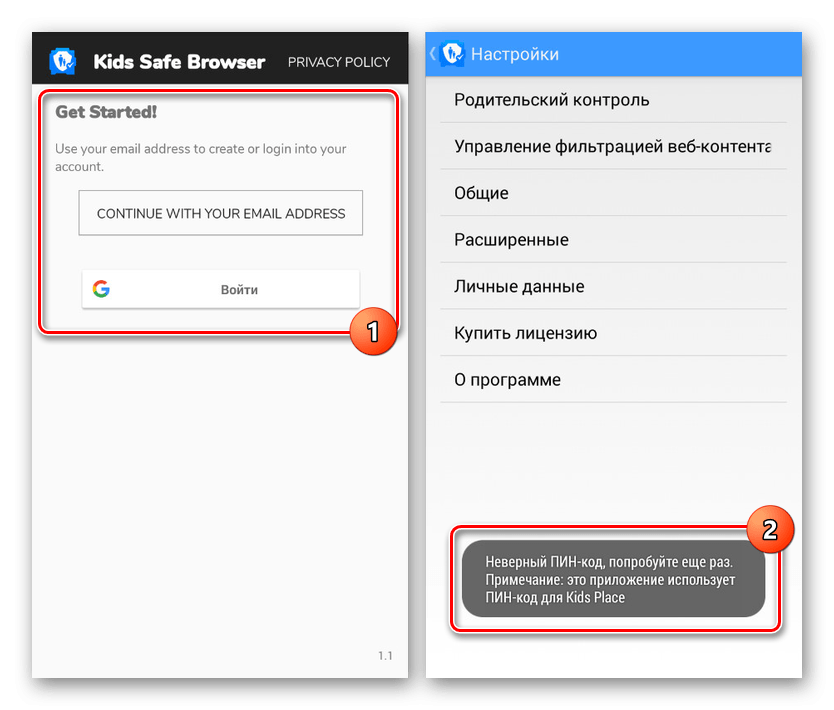
После этого доступ к сайту не будет возможен с данного устройства. Блокировка не уберется даже если входить в браузер с режимом инкогнито или подключать ВПН. Получить доступ вновь и разблокировать портал можно только введя придуманный ранее пароль.
Программы для блокировки сайтов работают по идентичному принципу. Сначала нужно указать сам адрес сайта, а потом блокировать его. Представлено их в магазине приложений несколько десятков. Различия заключаются в персональном удобстве и том, понятен ли будет конкретный интерфейс приложения.
Программы для блокировки сайтов от детей
Подобные программы работают по похожему принципу. Они блокируют определенные сайты, не дают пользоваться мессенджерами и социальными сетями на смартфоне. Программы блокируют эти опции в программном обеспечении и без предварительного указанного пароля разблокировать не получится.
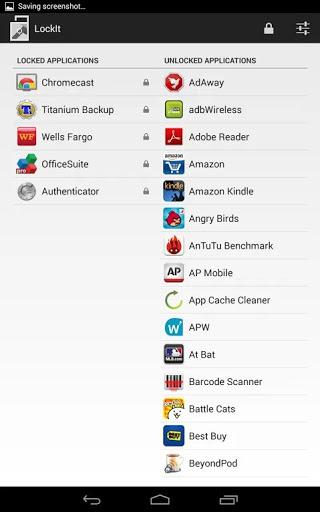
Одна из самых востребованных программ для блокировки сайтов – это LOCKit. Программа:
- Позволяет блокировать посредством установки пароля не только сайты, браузеры, социальные сети и мессенджеры, но и информацию в самой памяти устройства. Например, видео или фотографии в галерее устройства;
- Не удаляется из списка программ и не заканчивает свою работу, если ребенок самостоятельно попытается удалить его из программного обеспечения. Возможно это будет сделать только посредством введения пароля или графического ключа, либо полностью деинсталлировав и установив новую систему;
- Предлагает воспользоваться дополнительными опциями. К примеру, имеется функционал, который ограничивает объём трафика на определённое время или в определённые часы, а также сохранность определённых данных на мобильном гаджете.
Стоит отметить то, что и стандартные инструменты на гаджетах часто представляют такие возможности. Тем не мене, пользоваться приложением удобней, так как делается это в одном меню, которое интуитивно понятно пользователю. Работает на базах операционных систем Андроид и ИОС – разницы никакой нет. Приложения, браузеры, мессенджеры, папки и тому подобное, к которым собираются ограничить доступ, также как и в предыдущем варианте указываются в строке, а потом самостоятельно блокируются.
Как отключить интернет на телефоне ребенка у операторов связи
Отключение функции входа в интернет через оператора связи также довольно просто выполняется. Но в таком случае доступа никогда не будет. Это может стать проблемой, так как ребенок просто не сможет выйти в интернет, если ему действительно что-то понадобится. Есть вариант временного отключения или постоянного.
Если необходимо отключить интернет только на время, то можно обратиться к оператору и сразу заявить о своем желании. Но не многие компании готовы выполнить просьбу. В основном они согласны отключить опцию интернета на гаджете, то есть на определенном мобильном телефоне, но автоматически подключить ее в требуемое время не получится – нужно позвонить снова и заказать услугу. В тоже время гораздо проще будет самостоятельно отключить интернет на телефоне на время. Для этого нужно устранить точки доступа ко всемирной паутине на мобильном гаджете. Они автоматически вступают в силу при каждом новом включении устройства. Чтоб отключить интернет на время таким образом понадобится:
- Зайти в меню «настройки» мобильного телефона;
- Выбрать опцию «передача данных»;
- Выбрать сбросить настройки или удалить их самостоятельно.
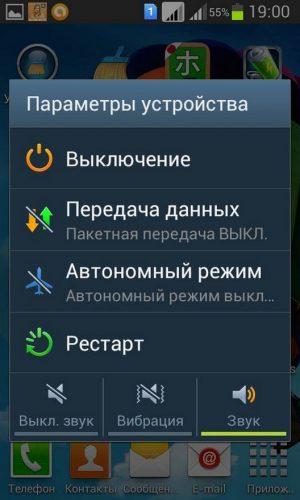
На определенных марках смартфонов название опции, при которой отключается передача данных, может называться по-разному.
При перезагрузке мобильного телефона данные для входа в сеть интернет автоматически вернутся обратно. То есть, если просто выключить и включить телефон ребенок сможет получать доступ в интернет. Но в некоторых случаях, особенно если речь идет о подключении к мобильному интернету, он может сбиться навсегда. В таком случае придется снова открывать инструкцию, в которой прописаны данные для подключения.
Если выбран вариант для постоянного отключения, то нужно деактивировать эту опцию в самой сим-карте. Самостоятельно выполнить это не представляется возможным. Потребуется:
- Связаться со своим мобильным оператором, например, обратившись в ближайший офис в своем городе, или связавшись с оператором горячей линии;
- Обратиться к специалисту и рассказать о своей просьбе.
После этого функция доступа в интернет будет отключена. Некоторые мобильные операторы предлагают отключить интернет и через личный сайт. Но в таком случае необходимо убедиться в том, что ребенок не сможет самостоятельно ввести пароль и номер мобильного и в личном кабинете подключить доступ к сети снова.
Можно ли заблокировать Wi-Fi в телефоне
Заблокировать функцию беспроводного доступа в интернет, можно просто установив дополнительный пароль на сеть. Если данные для автоматического подключения уже есть на смартфоне, то понадобится просто удалить их. В таком случае на домашнюю сеть ребёнок не будет знать пароль и подключиться не сможет.
Если говорить о сетях общего доступа, то тут немного сложнее. Ребенок при наличии пароля сможет ввести его и получать доступ в интернет. Но в тоже время сделать это не получится, если на самом устройстве выключена возможность подключаться к домашним сетям или интернету в общем. Как заблокировать ее описано было выше.
Большая часть смартфонов позволяет получать доступ к настройкам устройства при введении кода, пароля или графического ключа. В таком случае настройки доступа можно контролировать. Например, поставить на функцию активации беспроводной сети пароль. Только введя определенную комбинацию можно будет нажать на подключение.
Есть и другой вариант, позволяющий контролировать то, что именно ребенок делает во всемирной паутине. Это – ограничение трафика. К примеру, можно выдавать не более 100 Мегабайт в сутки. Тем самым можно быть уверенными в том, что в таком случае ребенок не станет смотреть видео или заходить в игры онлайн, так как в таком случае хватит трафика только на несколько минут. Такая опция доступна на всех современных смартфонах, нужно просто включить ее через настройки гаджета.
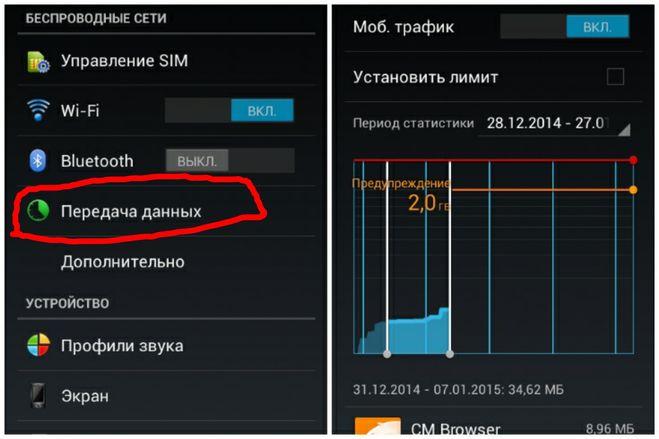
Это все стандартные возможности для блокировки интернета на телефоне ребенка. То есть ограничить доступ можно посредством настроек телефона, связи с оператором или же скачав определённые приложения, программы для устройства. Есть и другая возможность – это подключение опции «Родительский контроль», которая предоставляется некоторыми операторами российской мобильной связи.
Как установить «Родительский контроль» от оператора связи
«Родительский контроль» — это программа от операторов сотовой связи, которая позволяет ограничить доступ в интернет для ребенка. Устанавливается она сугубо добровольно, подключается и отключается в любое удобное время. Есть варианты у таких операторов:
- Мегафон. Ставятся ограничения на посещения определённых сайтов, которые не могут быть полезными ребенку. Кроме этого, есть широкий выбор дополнительных функций. К их числу относится возможность узнать, где именно находится ребёнок в данный момент, возможность управлять настройками мобильного телефона удалённо. Родителями понадобится создать профиль ребенка, связавшись с оператором. Один из них стоит 5 рублей в месяц. Эта плата будет взиматься автоматически даже если ребенок в определённый день и не пользовался интернетом. Отключается только по звонку родителей, которые должны назвать кодовое слово.
- МТС. «Родительский контроль» от МТС строго ограничивает сайты, на который ребенок может заходить. Есть черный список, в который попадет плохой контент. Также можно выбрать и самостоятельно те сайты, на которые доступ будет воспрещен. Можно контролировать не только звонки, но и оповещения, сообщения исходящие и входящие. Стоимость услуги составляет 1,5 рубля в сутки.
- Билайн. Этот российский оператор также предлагает воспользоваться функцией «Родительский контроль». Пакет услуг стандартный и стоимость его составляет 5 рублей в сутки.
- Теле2. Оператор мобильной связи предлагает контролировать сайты, которые посещает ребенок, его звонки и сообщения. Стоимость услуги составляет 9 рублей в день.
Не каждый из мобильных провайдеров дает возможность контролировать расход трафика при использовании интернета. Лучше узнавать это заранее.
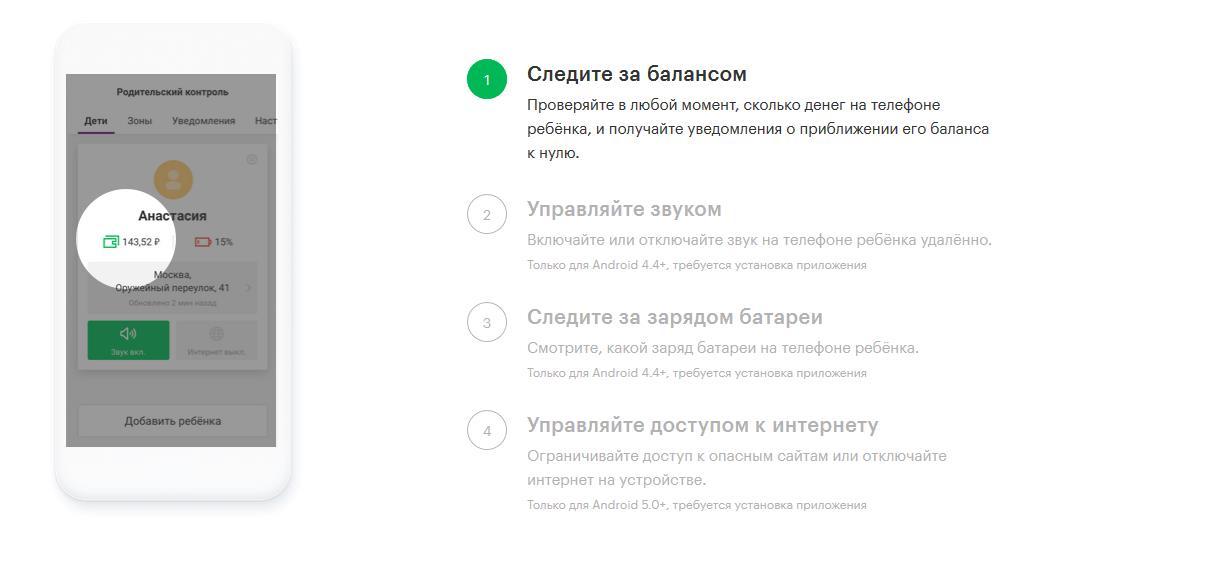
Программы для родительского контроля от производителей антивирусов
В 2020 году был составлен рейтинг лучших антивирусов, оснащенных функцией «Родительского контроля». Они позволяют сделать так, чтоб ребенок получал доступ только к проверенной информации. В его браузере при установленном антивирусе не появился контент с цензурой, он не станет жертвой запугивания, извращенцев. Конечно, защищает программное обеспечение и от вредоносных программ.
К числу лидеров среди антивирусных программ с функцией контроля родителями относится Norton Security Premium. Этот антивирус может:
- Защищать от большей части вредоносных программ и сайтов;
- Предлагать детальный список того, на какие сайты заходил ребёнок и какие действия там осуществлял;
- Подстраиваться под любое программное обеспечение смартфона.
Антивирусником производителя Нортон довольно легко пользоваться. Функции родительского контроля отображаются в соответствующем меню. Также представлен и журнал с подробными действиями ребенка в сети. Среди функций конкретно «Родительского контроля» можно отметить:
- Активность в сети. Родители могут просматривать то, на какие сайты заходил ребенок, даже если он использует режим инкогнито.
- Контроль приложений. Позволяет видеть, какие приложения загружает ребенок, что там делает. Также возможна поэтапная блокировка или ограничение активности.
- Управление поиском и социальными сетями. Подстраивается информация о том, какие запросы набирает ребенок даже если он не перешел на страницы. В социальных сетях видно, какой контент используется и каким делятся.
- Лимиты. Можно установить расписание для того, сколько и когда трафика можно использовать.
Популярностью пользуется и антивирусник Kaspersky Total Security. Функции такие же, как и в предыдущем варианте, однако можно еще с помощью приложения отслеживать местоположение ребенка с помощью встроенного gps. Удобство этого антивирусника в его гибкости.
Пользователь может легко настраивать самостоятельно приложения и контент, который будет доступен для детей. В тоже время можно выставить и четкое расписание того, когда ребенок сможет пользоваться устройством и даже сайты, которые ему доступно помещать. Еще одна инновация – геопозиционирования. Можно определить локацию на карте. Если ребенок покинете ее, то на мобильный телефон придёт сразу оповещение.
Приложения для родительского контроля — ТОП-5
В 2020 году лучшими приложениями для родительского контроля стазу стали несколько вариантов. Все они работают на любой платформе и удобны в управлении.
| Приложение | Фильтрация | Геолокация | Русскоязычная инсталляция | Установка и удаление приложений |
| Kaspersky SafeKids | Да | Да | Да | Да |
| Где мои дети | Да, статистика приложений | Да | Да | Нет |
| Kids Zone | Да | Нет | Да | Да |
| Qustodio | Да, контроль переписки ФБ | Да | Нет | Нет |
| Контроль iOS | Да, но на встроенном браузере | Нет | Да | Да |
Сейчас представлена масса приложений, программы для того, чтобы ограничить доступ к интернету или определённой его части для ребенка. Руководствоваться стоит прежде всего тем, какой эффект хочет получить родитель и какой степени контроль предполагается.
Виртуальный мир захватывает в свои сети как взрослых, так совсем еще юных людей. Детская психика очень ранима и не готова к знакомству со всей информацией, что есть в интернете. В этом случае, родителям стоит оградить свое чадо от неподобающего для юной психики контента. Можно подключить родительский контроль на Андроид, который оградит ребенка от взрослой, влияющей на неокрепшую психику, информации в интернете.

Что такое родительский контроль
Родительский контроль на телефоне — это такой режим или, в некоторых случаях программа, с помощью которой можно ограничить поступающую информацию на смартфон ребенка из интернета.
Эта функция позволяет родителям не волноваться о том какие видео, музыка, игры или другой контент будет доступен детям. Режим родительского контроля ставит лимит на поступающий взрослый контент, оставляя только детские приложения.
Если сразу после покупки нового гаджета на базе Андроид при регистрации поставить правильную дату рождения ребенка, то система гугла автоматически активирует режим ограничения детей от взрослой информации.
Как он работает
Режим или программы, как в телефоне ограничить доступ в интернет ребенку, имеют довольно ограниченный и несложный набор функций. Это легкий в выполнении, но безопасный в пользовании способ, который прост в контролировании родителями даже с малым знанием программирования и серфинга в интернете.
Приложение-ограничитель на Андроиде имеет хорошую защиту, которая также обережет детей от неподобающей рекламы и сайтов.
Родитель в любое время может отследить историю браузера, а также дополнительно заблокировать сайты или источники, которые по мнению взрослых не должно посещать их чадо.
Настройка родительского контроля происходит внутри магазина Google Play. Родители могут сами выбирать возрастное ограничение контента.
Если мальчику или девочке 11 лет, то верхний предел устанавливать необходимо до 11 или 12 лет, в зависимости от фильтров самой системы.
Зачем нужен родительский контроль
Родительский контроль, в первую очередь, необходим для защиты ребенка от взрослой информации. Жестокий контент может серьезно навредить психике чада, а постоянная физическая слежка за действиями в интернете на практике невозможна. Поэтому все разработчики операционных систем не только смартфонов и планшетов, но и персональных компьютеров и ноутбуков предлагают своим клиентам встроенные функции или отдельные программы по родительскому контролю.

Кроме блокировки детского телефона от взрослой информации, можно установить ограничение времени пользования гаджета. Дети порой подолгу сидят в интернете или за играми, забывая о реальной жизни, которая происходит вокруг них.
Во время учебного процесса контроль за временем пользования смартфоном или планшетом особенно важен для чада. Например, стоит установить время посещения сети с 5 до 8 часов вечера. Это период как раз после того, как чадо расправится с домашним заданием.
Обязательно стоит воспользоваться системой SOS. Если дети попадут в беду, они могут подать сигнал, который сразу же получат их родители.
Еще одной опцией в программе родительского контроля на Андроид является отслеживание местоположения детей. Помимо того, что родителю будет видно в какой черте города находится ребенок сейчас, можно также проверить по карте в какой день и промежуток времени он посещал определенные места.
А если поставить запретные зоны в области вокзалов, торговых точек или других мест со скоплением множества людей, то смартфон родителя даст предупреждающий сигнал о выходе школьника или подростка за пределы безопасной зоны.
Правила установки родительского контроля на Андроид пошагово
Установить родительский контроль можно стандартным способом через настройки аккаунта на системе Андроид гаджета ребенка. Однако есть и сторонние приложения, которые обладают более расширенными функциями и возможностями по защите телефона.

Настройка родительского
Настроить защиту от взрослого контента на Андроиде можно через программу Play Маркет аккаунта детей.
Как ограничить ребенку доступ в интернет на телефоне через настройки гугла? Действовать надо так:
- Войти в приложение Плей Маркет и выбрать опцию «Настройки».
- Затем найти среди всех представленных функций «Родительский контроль» и нажать на него.
- Далее необходимо придумать пароль в виде ПИН-кода.
- Затем появится функция выбора возрастного ограничения, который проставляется индивидуально, в зависимости сколько лет ребенку.
Большую часть времени дети проводят в Ютюбе. Поэтому отдельно запретить часть контента со взрослой тематикой можно и в этом приложении:
- Открыть на смартфоне приложение Youtube и выбрать в нижней части экрана значок в виде замка.
- Затем установить возраст и выбрать опцию «Настройки».
- Настроить блокировку недетского контента.
Помимо возрастного ограничения видео, можно выбрать различные безопасные функции поиска, чистку истории просмотра и др.
Лучшие программы для родителей
Большинство родителей совсем не обладают знаниями, как контролировать телефон ребенка не только со своего, но и детского гаджета. Поэтому существует множество программ, которые могут помочь правильно установить все необходимые компоненты программы без знания программирования.
В целом существуют несколько групп приложений направленных на общий комплект функций родительского контроля и на отслеживание шагов ребенка в интернет сети. Существуют также приложения-«оболочки», которые создают своеобразную копию рабочего стола смартфона чада на гаджете родителя. Впоследствии взрослый со своего устройства может контролировать количество запрещенных и разрешенных программы для своего чада.

Приложения с широким функционалом
В первую группу программ родительского контроля с широким функционалом входят следующие.
Kids360
Одно из самых новых, но очень эффективных приложений по установке родительского контроля от российских разработчиков.
Имеет расширенный функционал, в который входят ограничение времени использования гаджета, а также защита от неподобающего для младшего возраста контента.
Приложение доступно только для устройств с операционной системой Андроид.
Kaspersky Safe Kids
Еще одно российское приложение, которое должно блокировать опасные сайты с недетским контентом. Оно гарантирует безопасный серфинг по глобальной сети, а также осуществляет контроль содержания всех скачанных игр.

После установки Kaspersky Safe Kids дети будут защищены от жестокого содержания скачанных игр. Однако есть у приложения существенный минус — быстрое расходование батареи из-за большого количества функций.
Norton Family Parental Control
Приложение поможет настроить все необходимые опции для безопасного поиска информации и просматривания контента в интернете. Родители могут подключить функцию, при которой им на телефон будет приходить уведомление о нахождении ребенка на опасных сайтах.
Также взрослые при необходимости могут дистанционно заблокировать устройство детей.
Полный доступ ко всем возможностям программы Norton Family Parental Control можно получить только по платной подписке после 30-дневного пробного периода.
Kidslox
Программа способна ограничить время использования гаджета детьми. Родители могут сами установить расписание, в которое при необходимости в любое время можно вводить коррективы.
Kidslox способен заблокировать разрешение использовать камеру в соцсетях, чтобы фото и видео ребенка не попали в открытую сеть.
Однако есть у программы один минус — более опытные в устройстве программ дети могут обходить запреты и блокировку, обманывая родителей.
Mobile Fence Parental Control
Обладает полезной функцией создания «белого» списка контактов, которым разрешено звонить или писать сообщения ребенку. Это помогает защитить его от контакта с подозрительными лицами и в общем с незнакомцами.
Программа способна сама распознать неподобающие для детей фразы в тексте и сообщить об этом родителям.

Kids Place
Сервис способен включить блокировку от нежелательных звонков, а также защищает личные данные владельца гаджета от утечки в открытую сеть. Помимо этого, в приложении Kids Place имеется функция запрета скачивания опасных программ, разрешение могут дать только родители.
Все покупки игр или программ производятся только через взрослых. К сожалению, в некоторых случаях детям удается обойти блокировку Kids Place.
ScreenTime
Приложение родительского контроля, которое обладает функцией блокировки устройства во время сна или учебы.
Все вышеперечисленные приложения имеют общий недостаток — платная подписка для подключения всех имеющихся функций программ.
Программы-трекеры
Трекеры — программы, которые отслеживают все действия ребенка как в глобальной сети, так и физически по местоположению. Самыми популярными из них являются те, что представлены в списке ниже.
«Где мои дети»
Известное российское приложение по контролю детей в интернете. В ней родители могут узнать местоположение своих детей, а также полный маршрут со всеми деталями, который они проделали, например, возвращаясь из школы домой.
Большим плюсом «Где мои дети» является доверие взрослых к ребенку. Приложение не ставит серьезных запретов и не блокирует большинство контента, просто родители будут получать всю информацию на свой телефон.
Locategy
Определяет настоящее положение детей, а также отправляет уведомление, если они находятся в небезопасной зоне. Также родители могут удаленно стирать с памяти устройства детей сомнительный контент.

Boomerang
Также способен отслеживать местоположение чада и устанавливать безопасные границы, в пределах которого он может находиться. Если произойдет какая-нибудь опасная ситуация, родитель получит уведомление на свое мобильное устройство.
FamilyTime Premium
Программа, которая удаленно помогает контролировать серфинг детей в интернете, а также узнавать, где они находятся в режиме реального времени.
Дополнительная функция — родители могут добавить учителей или старших братьев или сестер к списку администраторов, которые тоже смогут следить за местоположением чада.
Стоит отметить, что смышленые дети нередко сами догадываться как удалить программы родительского контроля с телефона или обойти блокировку.
Родительский контроль: программы — «оболочки»
Программы-«оболочки» помогают родителям полностью контролировать внутренние файлы и доступные на рабочем столе гаджета ребенка приложения. Сюда относятся следующие софты:
- Kids Zone. Родители могут в любое время заблокировать не только неподобающие приложения, но и поставить ограничения на некоторые функции. Например, сделать так чтобы в запросе в браузер на определенный запрос не выдавались сайты с триггер словами: «насилие», «стрельба» и т. д.
- Kid’s Shell. С помощью программы можно создать новый рабочий стол с дозволенными программами на смартфоне ребенка. Вход во многие приложения будет закрыт, например, невозможно будет зайти в Плей-Маркет и скачать или купить любое приложение.
Рекомендации специалистов
Специалисты советуют не выбирать приложения, которые полностью буду ограничивать доступ к большей части приложений на смартфоне. Это подорвет доверительные отношения ребенка и родителей. Психологи советуют ставить обычный родительский контроль, встроенный в сам телефон, просто стоит заранее предупредить чадо, что иногда взрослые будут просматривать историю браузера.

Что же касается программ-трекеров, то здесь, наоборот, необходимо не пренебрегать этой опцией. В больших городах постоянно есть вероятность того, что с детьми может случиться беда, поэтому лучше проводить дотошную «слежку» не в пространстве интернета, а их местоположения.
А вообще каждый психолог скажет, что главное в отношениях детей и родителей — это внимание, забота и постоянные разговоры. Необходимо устанавливать программы родительского контроля не с целью тоталитарного контроля, наказания или жесткого ограничения, а для создания благоприятной среды и безопасности. Именно это нужно доносить своим детям.
Родительский контроль можно поставить за считанные минуты, однако всегда стоит думать о ребенке. Родитель должен правильно понимать цель настройки подобного режима. Необходимо не наказывать подобным методом детей, а защищать их детство от разрушающего психику контента.
Последнее обновление — 12 июля 2022 в 07:35
Интернет предоставляет безграничные возможности, и далеко не все они нужны и полезны детям. Особенно, когда увлекают ребенка в неурочное время. Но как ограничить доступ в интернет ребенку? Как заблокировать интернет на телефоне ребенка? Ведь совсем без интернета нельзя — там сейчас и учатся, и общаются, и развиваются. Без интернета ребенок даже еды себе не сможет заказать, если мама вдруг опоздает с работы. Но интернет — не всегда помощник родителей в воспитании сына или дочери. Он еще и источник вирусов, негативного контента, дорогостоящих покупок и, конечно, интернет-зависимости!

Как поставить ограничение на интернет для детей
Есть несколько способов, каждый из которых предлагает свой набор инструментов и возможностей, и позволяет как ограничить мобильный интернет ребенку, так и контролировать время за компьютером. Рассмотрим их подробнее.
Детские браузеры: как ограничить доступ в интернет ребенку
Детские браузеры появились как ответ на вопрос как заблокировать сайты от детей в интернете. Они созданы для переходов по веб-страницам в т.н. безопасной зоне. На данный момент большинство популярных браузеров выпустило режимы и даже отдельные приложения для защиты детей от нежелательного контента и информации, которая может их травмировать. Перечислим же самые востребованные среди российских родителей варианты:
-
Kid Mode на основе Google Chrome (нужно иметь учетную запись в системе Google). Обеспечивает доступ к образовательным материалам, почте, делает автоматические закладки. Блокировка рекламы, отдельных игр, тайминг для приложений и отображение видео доступны только для premium-аккаунтов.
-
Гогуль от Mozilla FireFox. Расширение запрещает переход на интернет-ресурсы, которые не прошли одобрение для детей, отслеживает время пребывания за компьютером, ограничивает длительность работы с сайтами, может ограничить доступ в интернет ребенку на андроиде через любой другой браузер.
-
Семейный поиск от Yandex. Мод исключает из поиска сайты, которые содержат контент, предназначенный для взрослой аудитории, а также страницы с нецензурной лексикой.
-
Прокси от “ТЫРНЕТ — Детский Интернет”. Ограничивает зону свободного доступа только теми сайтами, которые разрешены специальным экспертным комитетом, а также не дает переходить на другие сайты по рекламным баннерам и гиперссылкам.
-
Kido’z. Популярный международный браузер, предлагающий фильтры веб-контента для разных возрастов, а также собственный телеканал. Критерии того, как ограничивать доступ в интернет ребенку, задаются родителями, также они могут вносить и удалять ресурсы в “зеленый” список.

Помимо детских браузеров для ограниченного доступа к интернету, существуют “детские” версии некоторых приложений — например, Youtube.
Как заблокировать интернет на телефоне ребенка через оператора
Ведущие операторы сотовой связи подготовили свой ответ на вопрос как ограничить интернет на телефоне у ребенка. Например, “Детский Интернет” от Мегафона ограничивает доступ к сайтам из черного списка, который редактируется самими родителями.
А “Детский пакет” от МТС вдобавок запрещает отправку сообщений на короткие номера и позволяет отследить местоположение ребенка.
Обычно такие пакеты предлагают дополнительные функции: например, дозвон до ребенка, даже если он говорит с другим абонентом.
Настройки родительского контроля
Пользуясь безлимитным интернетом, дети часто забывают о домашних заданиях, а то и сне, ведя переписки из-под одеяла. В этом случае стоит ограничить ребенку доступ в интернет на Андроиде (телефоны, планшеты), не только на компьютере. Кстати, для IPhone встроенная функция родительского контроля не предусмотрена.
Ограничить мобильный интернет ребенку можно в 4 шага:
-
войдите в раздел “Настройки” на телефоне или планшете;
-
нажмите на пункт “Пользователи”;
-
выберите команду “Добавить пользователя”;
-
настройке ограничения для детского (гостевого) аккаунта.
Не забудьте установить пароль на аккаунт владельца, чтобы ребенок мог пользоваться телефоном только в гостевом режиме с ограничениями.
Еще несколько способов как заблокировать интернет на телефоне с Андроид у ребенка предлагают отдельные сервисы и ресурсы:
-
Google Play Market (“Меню”→”Настройки”→”Родительский контроль”→”Включить”, а затем введите PIN-код). Так можно ограничить скачивание нежелательных приложений (например, новых игр, ПО с платным контентом), но оставить доступ к развивающему контенту и программам, необходимым для учебы. В настройках также есть фильтрация контента по возрасту, а также наличию ненормативной лексики в музыке.
-
YouTube (“Настройки”→”Общие”→”Безопасный режим”). Теперь видео с неприемлемым контентом будут ограничены к просмотру и перестанут предлагаться в ленте.
Также ограничение интернета для детей возможно при помощи встроенных инструментов — например, в Windows 10.
Если вы переживаете, что маленький ребенок, играя на мобильных устройствах, может удалить весь список контактов или иначе “нахимичить”, используйте функцию “Блокировка в приложении” в настройках безопасности.

Программы родительского контроля: как ограничить интернет для детей
В интернете в свободном доступе находятся готовые ПО для блокировки браузеров и ограничения интернета для детей. Скачивать их лучше из официального магазина Google Play.
Среди популярных русифицированных программ можно назвать:
-
Kid’s Shell (доступно в базовой и PRO-версии) — запуск только разрешенных приложений, блокировка Google Play, рекламных ссылок и покупок в приложениях; платно — решает вопрос, как отключить интернет на телефоне ребенка, ограничивает время в приложениях и т.д.;
-
Screen Time — ограничение интернета для детей, отслеживание активности на устройстве, в т.ч., в какие игры и какое время играет ребенок, какие видео он смотрит, какую музыку слушает, блокировка приложений, постоянная или в определенные часы, а также гибкая система поощрения ребенка — добавление дополнительных минут на игры;
-
Safe Lagoon — фильтрация сайтов, отслеживание активности и блокировка устройства, удаленное управление, запрет нежелательных веб-страниц, трекинг, составление графика пользования, в т.ч. позволяет ограничить мобильный интернет ребенку;
-
Kaspersky Safe Kids (доступно в бесплатной и платной версиях) — блокировка приложений и подозрительных сайтов, отслеживание и ограничение пользования устройством; платно — оповещение о входе на ВК, трекинг и т.д.;
-
Family Link (от Google) — позволяет следить, сколько времени ребенок уделяет приложениям, и каким; управлять ПО; ограниченный доступ к интернету, установка времени пользования, блокировка отдельных программ.
Удалить эти программы без ввода пароля, заданного родителем, ребенок не сможет.

Для родителей вундеркиндов и самых “прошаренных” детей, которые с завидным постоянством обращаются к арсеналу юных взломщиков, есть еще один вариант — сервис удаленного контроля UniSafe Kids. Его невозможно обнаружить на смартфоне, программа позволяет осуществлять контроль за ребенком через интернет, а для удаления требуются серьезные профессиональные познания. Кроме того, этот сервис для ограниченного доступа к интернету позволяет более гибко контролировать действия и время, которое ребенок проводит в сети, чем стандартные программы с “расписанием”.
Родительский контроль на телефоне ребенка: ограничения доступа к Интернету
На сегодняшний день причин для блокировки Интернета на гаджетах ребенка довольно много. Из-за бесконтрольного выхода в Сеть нередко может случиться такое, что дети получают плохие оценки в школе, не хотят помогать своим родителям, а также часто раздражаются и страдают от гиподинамии. Чтобы Интернет оказывал как можно меньше негативного воздействия, каждый родитель должен знать, как его заблокировать.
Содержание
- Суть проблемы
- Способы как ограничить доступ в Интернет ребенку на телефоне
- Как поставить блокировку на сайты от детей в Google Chrome
- Отключение мобильного Интернета у операторов связи
- Что такое родительский контроль смартфона
- Родительский контроль в Интернете на «Андроид»
- Встроенные функции родительского контроля на айфонах
- Программы для блокировки сайтов от детей
- Родительский контроль от антивирусных вендоров
- Автономные приложения для родительского контроля
Суть проблемы
Было бы неплохо, если бы Всемирная паутина использовалась детьми только в учебных целях — для подготовки рефератов и сочинений. Но так считает далеко не каждый, поэтому перечень того, чем ребенок занимается в Интернете, является обширным.

Этот список включает в себя:
- различные компьютерные игры;
- просмотр видеороликов, мультфильмов и молодежных сериалов;
- общение в социальных сетях, тематических блогах.
В Сети есть страницы, посещение которых является небезопасным, а из-за естественной детской любознательности маленькие пользователи заходят на такие ресурсы, от которых даже многим взрослым становится нехорошо.
Обратите внимание! По причине увиденных насильственных сцен, порнографии и призывов к самоубийству у детей нарушается психика, поскольку вся эта информация не соответствует возрасту.
Способы как ограничить доступ в Интернет ребенку на телефоне
Личный мобильный телефон есть практически у каждого современного малыша, но этот гаджет является не только методом коммуникации, но и окном в привлекательный мир виртуальной жизни. Существует несколько методов, позволяющих оградить малыша от негативной информации. К ним относится функция родительского контроля и использование различных приложений, к примеру, App Lock.
Открыв такое приложение, можно увидеть все игры и программы, которые установлены на телефон малыша. Напротив каждого из них нарисован замок, при нажатии на который Интернет, Ютуб, Хром или любое другое приложение полностью блокируется.
Как поставить блокировку на сайты от детей в Google Chrome
Функция родительский контроль встроена в браузер Google Chrome. Для ее активации следует войти в свой аккаунт, найти раздел «Пользователи» и выбрать пункт «Добавить нового пользователя». После того как открылось окно «Создание аккаунта пользователя», нужно выбрать фотографию, имя и активировать «Контролируемый профиль» нажатием клавиши «Создать».
После подтверждения о создании аккаунта можно запускать браузер с безопасным поиском. Если ребенок будет вводить определенные запросы, вся негативная информация будет автоматически блокироваться.
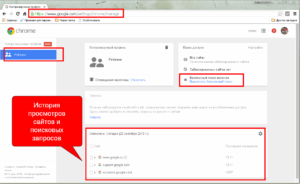
Отключение мобильного Интернета у операторов связи
Для данного метода отключения следует зайти на официальный сайт того оператора связи, чья SIM-карта установлена на смартфоне ребенка, и найти раздел «Личный кабинет». С помощью интернет-помощника в онлайн-режиме родитель может отключить сеть на мобильном устройстве своего карапуза.
Если рассмотреть на примере оператора МТС, то здесь мобильный Интернет можно остановить, просто отправив смс-сообщение с текстом 21220 на номер 111. В течение 2-3 мин на смартфон придет оповещение об успешном выполнении операции.
Что такое родительский контроль смартфона
Многие родители задаются вопросом, что такое родительский контроль и как сделать детский Интернет на телефоне. Родительский контроль гаджета является сводом правил по разграничению доступа к телефону и Интернету, который был реализован программно. Он представлен не только определенной программой, с помощью которой снижается негативное воздействие Сети на ребенка, но и функционалом, уже встроенным в операционную систему устройства.
Обратите внимание! Сегодня практически каждый оператор сотовой сети предлагает такую услугу с ограничением возможностей SIM-карты, но она является платной. К примеру, у оператора «Мегафон» данная услуга стоит 5 руб. в день, а у «Билайна» стоимость составляет всего 30 руб. в месяц*.
Родительский контроль в Интернете на «Андроид»
Пока Apple занимается разработкой усовершенствований, на платформе «Андроид» появился аналог родительского контроля. Он позволяет родителям вести контроль того, какие приложение устанавливает и удаляет со своего «Самсунга», LG и других гаджетов их ребенок. Кроме того, сюда встроены такие функции:
- интернет-серфинг;
- время, которое юный пользователь проводит за девайсом;
- установка лимитов.
Обратите внимание! В системе Android возможна полная блокировка телефона на ночь, чтобы ребенок не отвлекался и спокойно спал.
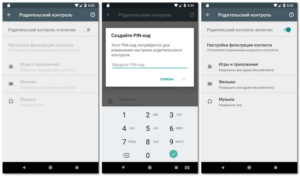
Встроенные функции родительского контроля на айфонах
Система iOS на iPhone отличается хорошей фильтрацией контента для малышей. Для этого следует лишь зайти в настройки, найти пункт «Ограничения» и создать уникальный пароль. С помощью встроенных функций можно отключить или контролировать звонки, ограничивать сообщения, запуск сторонних программ и веб-сайты. Родители могут добавить в черный список все сайты, которые считают неуместными и нежелательными для просмотра их детьми.
Программы для блокировки сайтов от детей
Многие задаются вопросом, как ограничить доступ в Интернет ребенку на телефоне с «Андроид». Так, к популярным программам для защиты сайтов относится SafeKiddo, SkyDNS и KidShell. Программа SafeKiddo предлагает различные виды контента для детского просмотра в зависимости от возрастной категории. С ее помощью можно установить запрет на Интернет, приложения и игры на определенный промежуток времени. Помимо этого, ведется наблюдение за магазинами приложений.
Обратите внимание! Программа SkyDNS отличается наличием фильтра сайтов, который насчитывает около 50 категорий. Посредством распределения этих сайтов по категориям возможно ограничение доступа пользователя к тем, которые не подходят по возрастной категории или по соображениям родителей.
Что касается KidShell, то эта программа несколько отличается от предыдущих, поскольку является своеобразной «песочницей» для деток на мобильном устройстве. Здесь выделена специальная зона использования приложений, не представляющих опасности для ребенка. Аккаунт для карапуза на смартфоне настроен на запуск только тех приложений, которые разрешены. Без настроенного доступа ребенок не сможет отправить смс, позвонить или зайти в Сеть.
Родительский контроль от антивирусных вендоров
На платформу «Андроид» установка родительского контроля возможна с помощью средств антивируса, которые в большинстве случаев уже установлены на гаджет. Наиболее популярные:
- F-Secure SAFE;
- Quick Heal Total Security.
Чтобы подключить родительский контроль на устройство своего ребенка с помощью антивирусного вендора, следует приобрести один из вышеуказанных продуктов, после чего установить его на телефон. При грамотной распаковке в сетевом подключении появится параметр «Network Filter», блокирующий потенциально опасные для малыша сайты.
Автономные приложения для родительского контроля
Наиболее популярные автономные приложения — программы Kaspersky Safe Kids и Norton Family. Что касается первого варианта, то он был разработан в лаборатории Касперского, где его снабдили всеми функциями, которые могут понадобиться для контроля за активностью ребенка во Всемирной паутине. На выдачу результатов в процессе поиска устанавливаются фильтры, доступ к запрещенным сайтам блокируется, а также идет круглосуточное наблюдение за местонахождением.

Norton Family является продуктом родительского контроля, которой был разработан мобильным подразделением Symantec. Приложение схоже с предыдущей программой, но для того, чтобы его удалить, понадобится разрешение администратора. Приложение следит за временем использования смартфона, а также формирует отчеты, которые родители регулярно получают на свою электронную почту.
Таким образом, способов оградить ребенка от лишнего в Сети существует множество. При выборе стоит тщательно взвесить плюсы и минусы каждого, после чего останется только все настроить. Причем с последним не должно возникнуть проблем, так как инструкции просты и понятны.

Подгорнов Илья Владимирович
Всё статьи нашего сайта проходят аудит технического консультанта. Если у Вас остались вопросы, Вы всегда их можете задать на его странице.
Всем привет! Сегодня я быстро расскажу вам, как ограничить ребенку доступ в интернет на компьютере и смартфоне. В системах Android, iOS и Windows есть встроенные утилиты, которые помогут вам блокировать какие-то нежелательные приложения и сайты. Также для Андроид и iOS есть отдельные приложения, которые помогают более детально фильтровать контент, следить за перемещением чада и его местоположением.
В конце я расскажу про глобальный интернет-фильтр, который вы можете настроить у себя дома как на отдельном компьютере, так и на домашнем роутере. Если у вас будут какие-то вопросы, то пишите в комментариях. Также делитесь своими отзывами с другими родителями там же.
ПРИМЕЧАНИЕ! Если вам нужно полностью заблокировать интернет на телефоне ребенка, то вы можете сделать это через личный кабинет мобильного оператора, или обратиться в офис компании (МТС, Мегафон, Билайн, Yota, Теле2 и т.д.), чтобы полностью отключить доступ к глобальной сети. А вот про частичное ограничение доступа и контроль в интернете – мы поговорим далее в статье.
Содержание
- Ограничение по использованию приложений
- iPhone и iPad
- Android
- Google Family Link
- Дополнительные приложения
- Где мои дети
- YouTube For Kids
- TeenTime
- Детский браузер
- Другие приложения
- На компьютере
- Интернет-фильтр на компьютере и в роутере
- Задать вопрос автору статьи
Ограничение по использованию приложений
Ограничение идет именно на программы, а также на интернет маркет, который установлен в смартфонах. Если вам нужна более детальная настройка, то смотрите главу с приложениями, которые помогут действительно настроить интернет для детей.
iPhone и iPad
Переходим в раздел «Настройки» – «Основные» – «Ограничения» – далее вам нужно выбрать только те приложения и программы, которыми может пользоваться ребенок. В самом конце нужно будет придумать пароль, чтобы чадо не выключило данную блокировку.
Android
Зайдите в «Play Market», перейдите в «Настройки» и найдите нужный пункт – активируйте его.
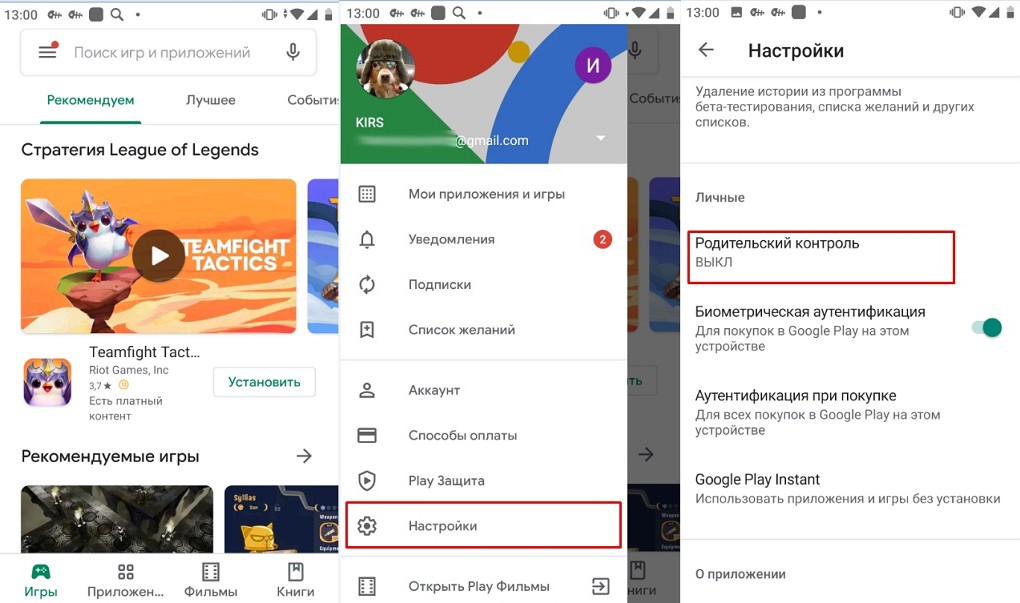
После этого нужно создать PIN-код и выбрать ограничение по максимальному рейтингу контроля программ, которыми может пользоваться ваш малыш.
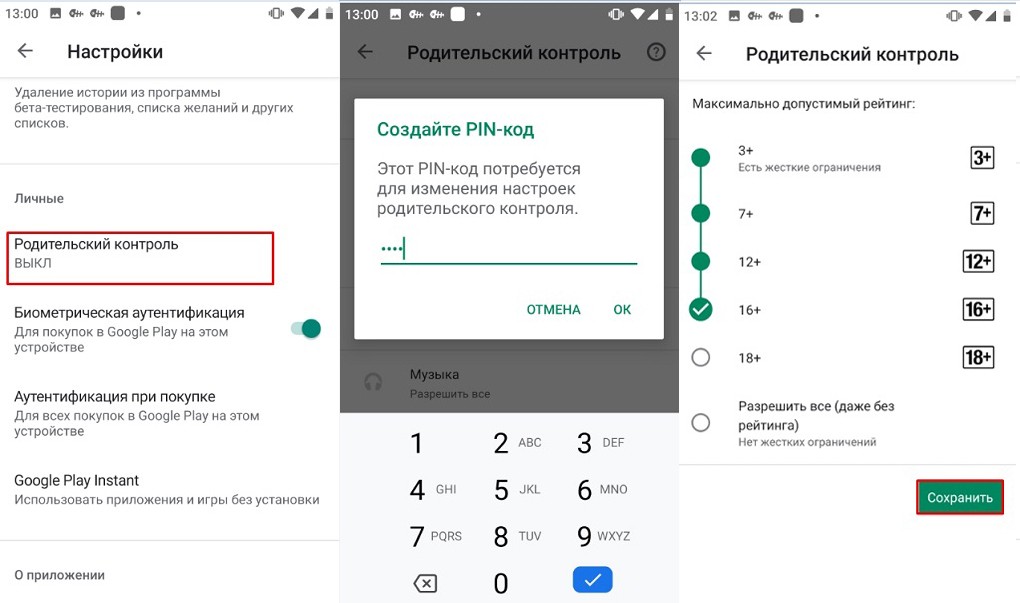
Google Family Link
Интересная официальная программа от Google, которая позволяет использовать детский режим по всему смартфону:
- Выставлять лимиты по времени на использование приложений и интернета.
- Смотреть статистику ребенка, на которой видно какими приложениями он пользовался.
- Чадо не сможет удалить приложение или любое другое, которое установлено на телефоне.
- Есть возможность выставить расписание использования каких-то приложений или интернета.
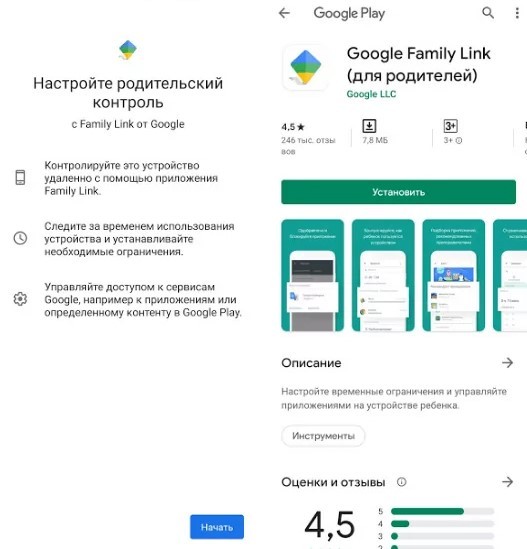
Как видно из настроек, можно выставить фильтр для Google Chrome, по поиску. Также можно выставить ограничения в приложениях Google Play.
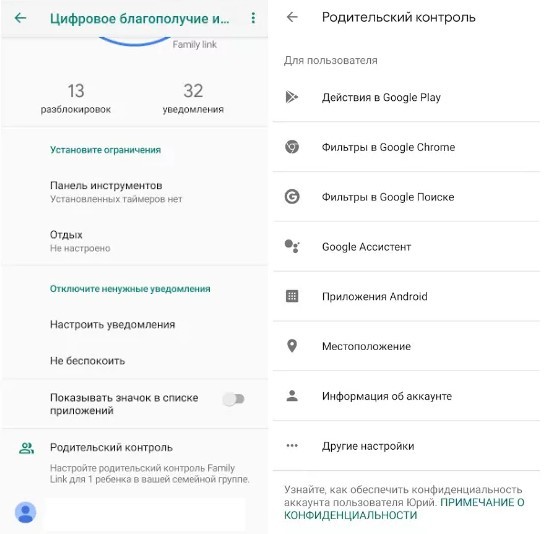
Дополнительные приложения
Где мои дети
- Работает со всеми известными системами Андроид и iOS. Также можно сделать привязку к Smart-часам ребенка.
- Можно отслеживать местоположение ребенка, а также его маршрут за день.
- Есть тревожная кнопка.
- Статистика по использованным за день, месяц, год приложений и интернета.
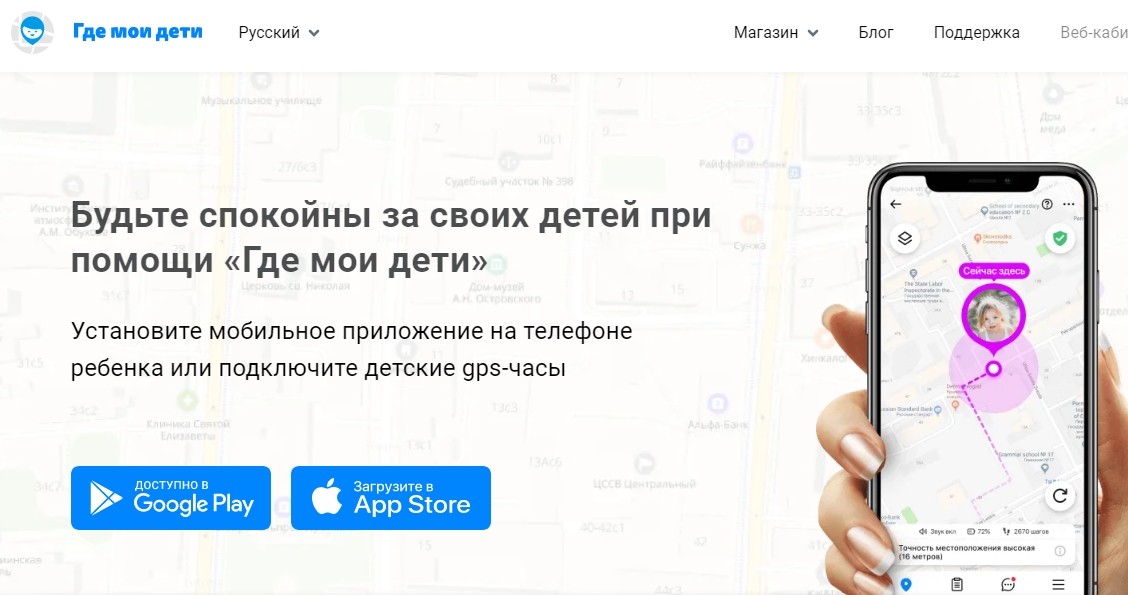
YouTube For Kids
Если ваш ребёнок любит смотреть YouTube, то этот вариант для вас. Приложение блокирует и не показывает весь нежелательный контент, а также подбирает специальные обучающие и познавательные видео.
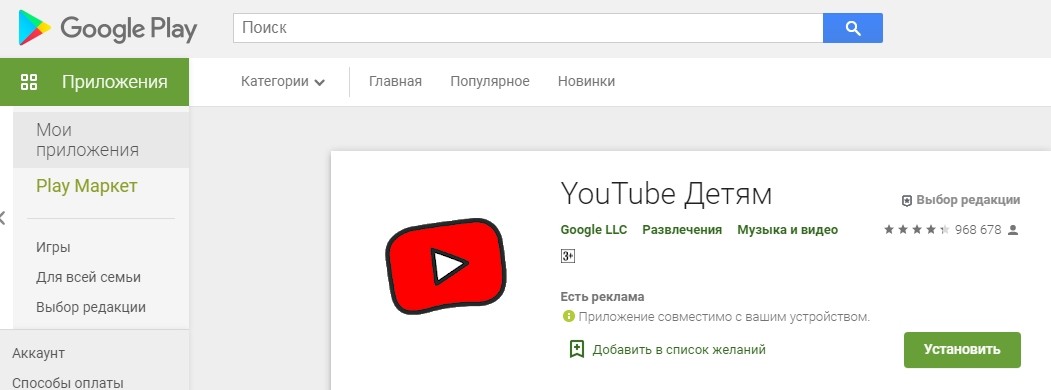
TeenTime
- Просмотр местоположение и маршрут чада.
- Можно настроить извещение, которое будут приходить, если ребенок покинул школу или дом.
- Блокировка ненужных сайтов, просмотр статистики с браузера, а также с использованных приложения на телефоне.
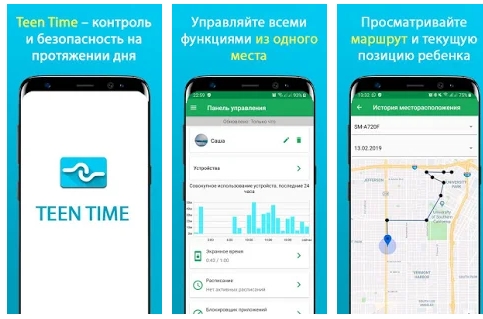
Детский браузер
Специальный детский браузер, блокирует весь взрослый контент, также не выводит рекламу, в котором есть ограничение по возрасту. Есть гибкая настройка, где вы можете добавить или заблокировать какие-то сайты.
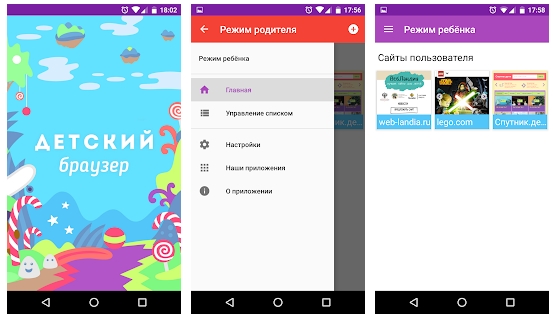
Другие приложения
На самом деле программ, которые работают с телефоном ребенка, очень много. Работают они все примерно одинокого:
- Полная статистика: время использования каких-то приложений, на какие сайты заходит чадо и т.д.
- Возможность заблокировать определенные сайты. Блокировка всего взрослого и опасного контента.
- Отслеживание местоположения ребенка.
- Просмотр маршрута за день
- Уведомление по определенным событиям на телефон родителя.
А теперь список подобных программ:
- ESET Parental Control.
- Kid’s Shell.
- Kids Place.
- Applock.
- Kaspersky Safe Kids.
- Kidslox.
На компьютере
Windows 7
- Нажимаем по самой главной кнопке в левом нижнем углу, далее заходим в «Панель управления» и ищем раздел «Родительский контроль».
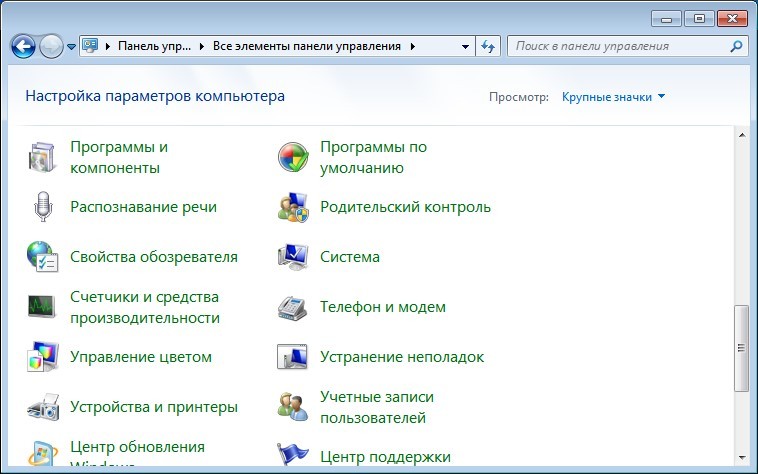
- Скорее всего у вас тут будет только один пользователь – для него создайте пароль, если его нет. Далее нажимаем по ссылке «Создать новую учетную запись».
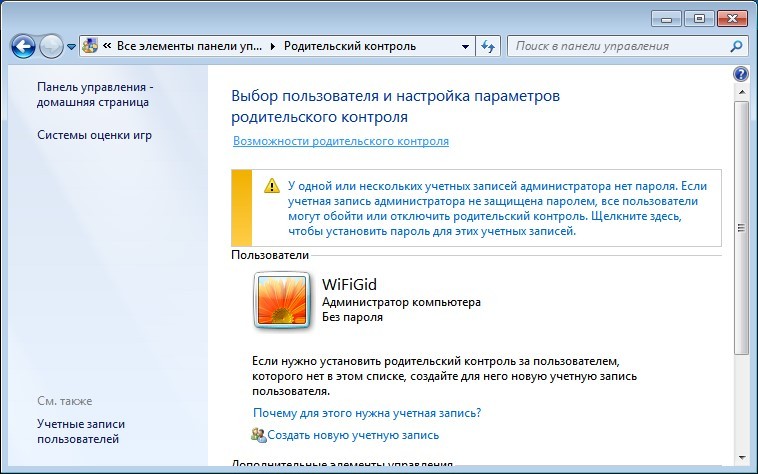
- Называем учетку как вам угодно и нажимаем по кнопке создания.
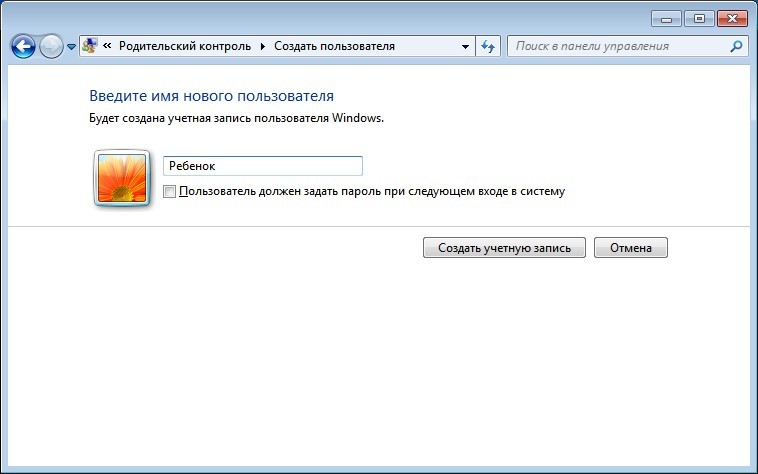
- Теперь выше нажмите на ссылку «Возможности родительского контроля».
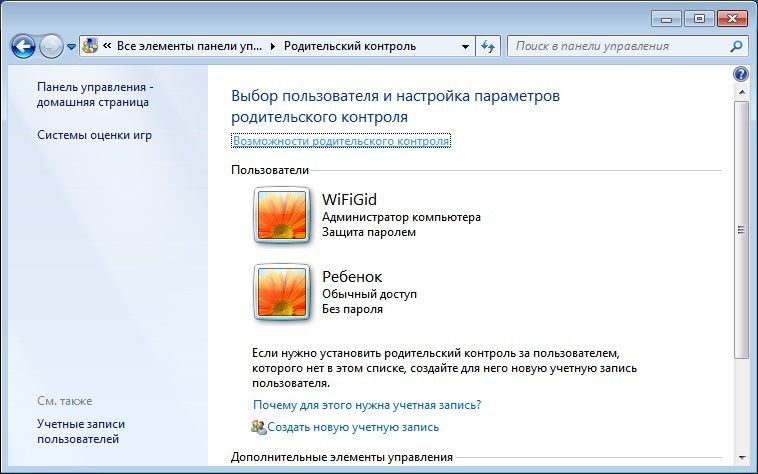
- Указываем учетку ребенка и ставим текущие параметры. Далее все интуитивно понятно, и вы можете:
- Установить ограничение по времени работы за ПК.
- Выставить категории игр, в которые может играть ребенок.
- Ограничить использование программ, установленных на комп.

Windows 10
- «Пуск» – «Параметры» – «Учетные записи» – далее выберите пункт как на картинке ниже и нажмите на плюсик для добавления новой учетки.
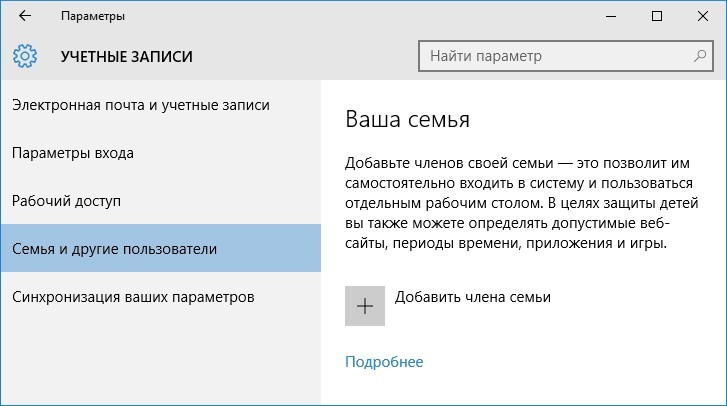
- Выбираем нужный пункт, который обычно находится сверху.
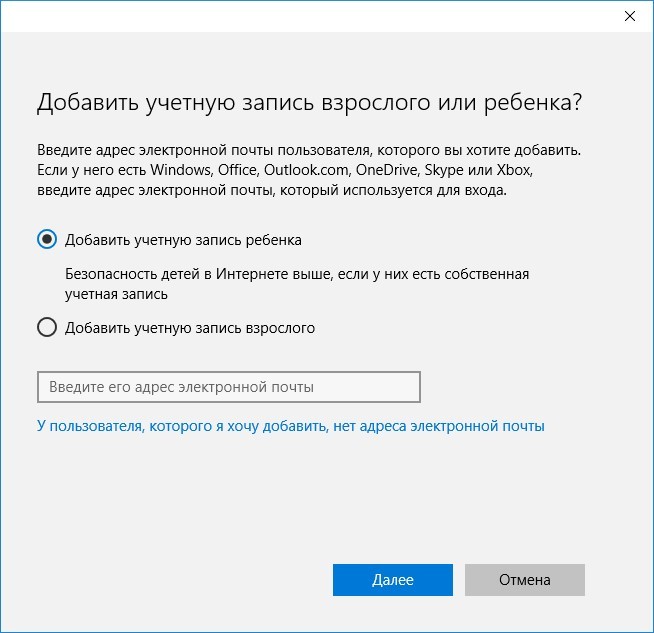
- Далее вводим данные ребенка. Он будет добавлен к текущей (вашей) учетной записи. Теперь ребенок будет отображаться в вашем личном кабинете на официальном сайте:
account.microsoft.com/family
- Там вы сможете просматривать действия ребенка, а также устанавливать ограничения. На странице чада вы слева можете выставлять ограничения на сайты, игры, приложения и покупки в Microsoft маркете.
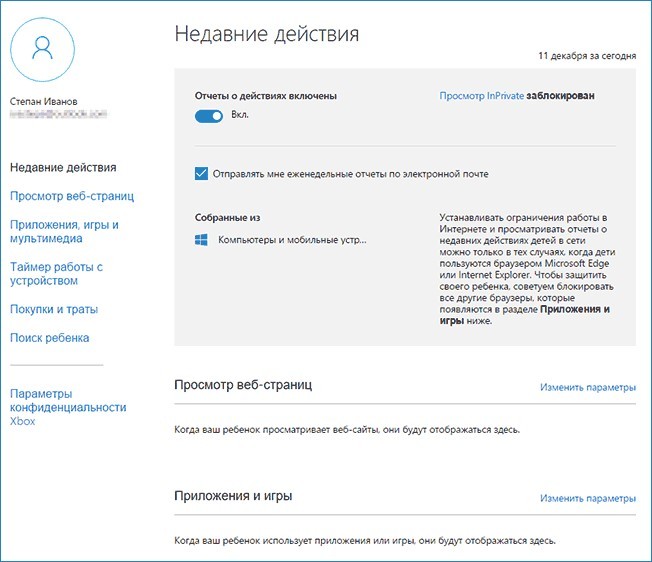
Интернет-фильтр на компьютере и в роутере
На мой взгляд самый простой способ –установка DNS. DNS – это сервера, к которым идет обращение, когда вы вводите какой-то адрес в интернете. Но есть специальные «Семейные» или «Безопасные» сервера, которые блокируют мошеннические и взрослые сайты. Настройку можно выполнить на отдельном компьютере, но проще всего настроить DNS на роутере. В качестве ДНС мы будет использовать сервера от Яндекса. Инструкция по настройке подробно написана тут.
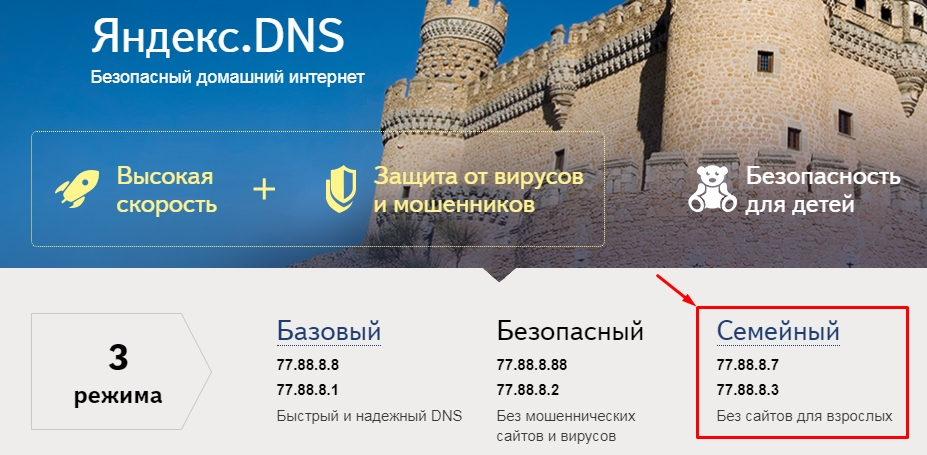
Уже не первое поколение считает совершенно естественным получить собственный смартфон раньше, чем научиться читать и писать. Детям вполне хватает картинок, музыки и, главное, игрушек.
Но взрослые обязаны понимать, что современный гаджет несет в себе и немало опасностей. Интересно, что гранды инфобизнеса отлично все осознают. Известно, что Билл Гейтс и Стив Джобс жестко контролировали время, которое их дети проводили за компьютером.
Как работает родительский контроль и для чего он нужен
Сегодня ситуация многократно усложнилась, возможности смартфонов превосходят любые технические средства тех лет, а Интернет сделал детей практически бесконтрольными. Но не совсем, существует так называемый «родительский контроль», который хоть частично возвращает взрослым людям знание о том, что смотрит и слушает их чадо. И где оно, собственно, находится.
Многие из перечисленных функций заранее «прошиты» в операционных системах iOS и Android, а недостающие реализованы в достаточно мощных приложениях. Основой для их работы служат базы данных о киберпреступниках и сайтах, распространяющих недопустимый контент.
Читайте также: спам и мошенничество по телефону: как защититься, куда жаловаться и как заблокировать.
Чем опасен смартфон для детей
Интернет и мобильная связь — совершенно новые цивилизационные вызовы, ранее неизвестные человечеству. Никогда ранее не создавалось таких угроз физической и психологической безопасности детей и подростков.
Опасный и противоправный контент
В группе риска находятся пользователи Интернета возрастом до 18 лет. Их несформировавшаяся и незащищенная детская психика может быть непоправимо искалечена информацией на порнографических и деструктивных сайтах, призывающих к насилию и экстремизму. Новое явление — кибербуллинг, коллективная травля в социальных сетях, способная двести молодых людей до самоубийства. Ведь виртуальная реальность приобретает для них особую значимость.
Детей склоняют в рискованным трюкам, селфи в опасных местах и ситуациях. Короче говоря, «берут на слабо». Еще один новый термин: selfharm, самоповреждение, то есть шрамирование, татуировки, проколы, окрашивание белков глаз и прочие экстравагантные способы самовыражения. Также в сети действуют «группы смерти», подталкивающие детей к самоубийствам.
Нежелательные контакты
Большинство детей доверяют людям и с легкостью общаются. А ведь среди собеседников может оказаться педофил, ищущий новую жертву. Или сектанты, внедряющие асоциальное поведение и порочные моральные ценности. И, наконец, преступники, выманивающие у детей информацию о работе родителей, семейных доходах, коды охранной сигнализации и доступа к интернету. Затем приучают к играм с денежными ставками и загоняют в долговую яму.
Неэффективная трата времени
Детям всегда будет интереснее играть, чем учиться. Но бездумное проведение времени перед экраном тоже наносит вред нервной системе и психике. Известно, что первооткрыватели киберпространства Билл Гейтс и Стив Джобс сурово ограничивали время, которое их отпрыски проводили за компьютером. Последовать их примеру сегодня не получится, у любого подростка в кармане собственный гаджет круглые сутки в его полном распоряжении.
Влияние смартфона на здоровье ребёнка
Не удивительно, что интернет-зависимость приобрела характер всеобщего бедствия и вошла в список врачебных диагнозов. Рассказы производителей игр и владельцев соцсетей о пользе их продуктов для подрастающего поколения — не более, чем маркетинговые ходы ради увеличения продаж. Чрезмерное увлечение интернетом способно привести к сколиозу от постоянного сидения в неправильной позе, ожирению от недостатка физической активности, ухудшению зрения, нервным заболеваниям.
Как установить и настроить родительский контроль на телефоне
Да, проблема существует, и она весьма серьезна. Удивительно, что большинство родителей не принимают никаких мер для того, чтобы защитить детей от возникающих угроз. Тем более, что для этого есть достаточно много возможностей.
Встроенные средства телефонов
Уже упомянутые отцы-основатели виртуального пространства проявили заботу о детях и встроили в свои гаджеты первичные сервисы для ограничения возможностей интернет-серфинга. Их нужно активировать и настроить. Вот что может родительский контроль самых распространенных сегодня ОС:
На iOS
Система iOS, работающая на iPhone и iPad, защищает от вмешательств со стороны, но внутри гаджета возможно лимитировать установку определенных программ и просмотр контента, не соответствующего возрасту. А также ограничить экранное время, громкость музыки, запретить покупки в AppStore и интернет-магазинах. Родители получают сообщение с просьбой снять блокировку. В последних версиях доступен GPS-трекинг и контроль уровня заряда аккумулятора посредством предустановленного приложения «Локатор».
На Android
Android дает гораздо больше средств внешнего контроля. Как и у конкурентов, возможно ограничение на загрузку и установку программ с Play Market, а также настройка фильтров контента согласно возрасту. Несомненный плюс для родителей — встроенное отслеживание геолокации смартфона. Мало того, учетную запись Google можно самостоятельно создать только если пользователь старше 13 лет. В противном случае при создании аккаунта необходимо указать почту и телефон одного из родителей. И подтвердить свои действия, ответив положительно на пришедшее сообщение. Теперь все действия в детском аккаунте сообщаются родительскому.
Программы для родительского контроля
Перечисленных способов родительского контроля, прошитых в гаджеты, явно недостаточно. На помощь обеспокоенным родителям приходят сторонние приложения.
Kaspersky SafeKids

Это приложение бесспорно лидирует по результатам теста Роскачества1, проведенного в августе 2020 года.
Возможности бесплатной версии:
- Фильтры нежелательных запросов и сайтов;
- Фильтр поисковых запросов в YouTube;
- Контроль используемых приложений и игр;
- Контроль продолжительности работы.
Дополнительные возможности платной версии:
- GPS-трекер;
- Контроль заряда батареи;
- Использование гаджета по расписанию;
- История поисковых запросов;
- Контроль активности ВКонтакте и Facebook;
- Немедленные уведомления при вероятных опасностях;
- Отчет об интернет-активностях ребенка.
Плюсы и минусы
Высокая надежность, в ходе тестирования приложение пропустило всего три сайта с нежелательным контентом из 200
Замедление скорости работы смартфона
Где скачать: App Store | Google Play
Family Link

Приложение предлагается в двух версиях: Family Link для родителей и Family Link для детей и подростков. Оно позволяет родителям в значительной мере управлять смартфонами своих детей. Но детскую версию возможно установить только на Android, взрослую — на Android и iOS. Программа использует для работы так называемую семейную группу, Google, позволяющую связать до 6 аккаунтов. Участники группы пользуются едиными подписками на фильмы и музыку, делятся платными приложениями. Оплата покупок с Google Play производится с одного аккаунта.
Возможности родительской версии приложения:
- Установка лимитов времени работы гаджета;
- Проверка геолокации устройства;
- Настройка фильтров поиска в браузере Chrome;
- Контроль установленных приложений;
- Получение уведомлений о попытке покупок в Интернете, их разрешение или запрет;
- Управление данными аккаунта ребенка.
Данное приложение позволяет контролировать сложную семейную группу с родительским iPhonе и детскими смартфонами на Android. Для этого на родительском телефоне устанавливается взрослая версия программы, на детских, соответственно, детская. Сперва настраивается родительский гаджет, создается семейная группа в нее включается аккаунты детей. Затем настраиваются их учетные записи с установкой родительского контроля, защищенного паролем.
По запросу геолокации открывается участок Google Maps с указанием точки нахождения ребенка. Ниже в таблице показано какими приложениями пользовался ребенок и как долго.
Плюсы и минусы
Нет детской версии для iOS
Где скачать: App Store | Android для родителей | Android для детей
Norton Family Parental Control

Уровень блокировок данного приложения не уступает Kaspersky SafeKids. Контролируются поисковые запросы по словам и фразам, содержание роликов на YouTube. Возможно просмотреть короткий фрагмент любого ролика чтобы принять решение о снятии блокировки.
- В наличии все необходимые возможности;
- Контроль поисковых запросов и посещаемых сайтов;
- Составление расписания для включения приложений;
- Отключение всех игр и развлечений в учебное время;
- Подробный отчет об Интернет-активности.
Плюсы и минусы
Высокий уровень контроля и блокировки нежелательного контента
Приложение платное с 30-дневным бесплатным периодом
Где скачать: App Store | Android
Средства операторов сотовой связи
«Большая четверка» российских операторов «Билайн», «Мегафон», МТС и Tele2 предлагает свои решения для родительского контроля. Все они платные, от 3 до 9 рублей в сутки за один контролируемый номер и активируются как дополнительная услуга. «Билайн» и МТС предоставляют ее только для гаджетов на Android, «Мегафон» и Tele2 обслуживает iOS и Android. Функционал всех приложений позволяет контролировать поисковые запросы, трафик, заряд батареи, блокировать сайты с опасным контентом.
Популярные вопросы и ответы
Если правильно настроить родительский контроль, то это эффективное средство для защиты ребёнка. Но настройка потребует от родителей определенной квалификации — знаний, как работает устройство. К сожалению, не все взрослые имеют правильное представление об этом. На их вопросы КП отвечают Павел Коростелев, руководитель отдела продвижения продуктов компании «Код Безопасности».
Насколько эффективно установление родительского контроля?
Эксперт считает, что устанавливая подобные приложения, родители вынуждены вторгаться в личное пространство ребенка. Эффективность надзора за детьми пока остается под вопросом. Несмотря на благие побуждения, эксперты убеждены, что родительские запреты имеют негативные последствия: в семье подрывается доверие, дети чувствуют себя некомфортно. Чрезмерное намерение защитить ребенка от вредного контента нарушает его право на свободу выражения, частную жизнь.
Может ли ребенок удалить родительский контроль?
По мнению Павла Коростелева, многие дети пытаются обойти программы родительского контроля. Несмотря на это, ожидается что приложения для наблюдения за детьми станут более совершенными, так как технологии идут вперед. Вероятно, в скором будущем ребенок не сможет сам удалить родительский контроль. На данные момент эта возможность зависит от используемого приложения. Но не стоит недооценивать детский и подростковый интеллект. Тем более, что по запросу «Как обойти родительский контроль» добрый Гугл выдает более 200 тысяч ссылок.
Возможно ли установить удаленное управление телефоном ребёнка?
Эксперт считает, что программы родительского контроля не позволяют в полной мере управлять телефоном ребенка. Они лишь ограничивают его в праве посещения опасных площадок, сайтов для взрослых. Использование сети Интернет ограничивается по времени: в определенные часы телефон блокируется, и ребенок не может заходить на сайты. То есть, смартфоном можно управлять удаленно только частично.
Можно ли прослушивать разговоры с помощью родительского контроля?
Павел Коростелев отвечает, что есть программы, позволяющие читать сообщения и переписки, записывать окружающие звуки, устанавливать местоположение телефона. Но тайна переписки, в том числе и детской, защищена законом и такие действия его явно нарушают. Подростки никогда не простят родителям подобной слежки. В официальных приложениях такой возможности нет.
Устанавливать или нет родительский контроль решается в каждой семье индивидуально. Но нужно понимать, что это чрезвычайно опасный способ перекладывания собственной ответственности на бездушный гаджет. Прежде всего необходимо поддерживать эмоциональный и психологический контакт с собственными детьми, разъясняя им опасности, грозящие в киберпространстве.
Источники
- https://rskrf.ru/tips/obzory-i-topy/luchshie-prilozheniya-dlya-roditelskogo-kontrolya-po-versii-roskachestva-i-kak-ikh-ispolzovat/
